win7旗舰版在哪儿下载?win7旗舰版下载方式及安装步骤
win7旗舰版在哪儿下载?win7旗舰版下载方式及安装步骤?
win7旗舰版下载方式及安装步骤?您还无法找到满意的解决教程,来本站吧。专业的系统下载站,为您解决系统安装下载的问题。


win7旗舰版下载方式及安装步骤
1、百度搜索本站,选择win7旗舰版下载。
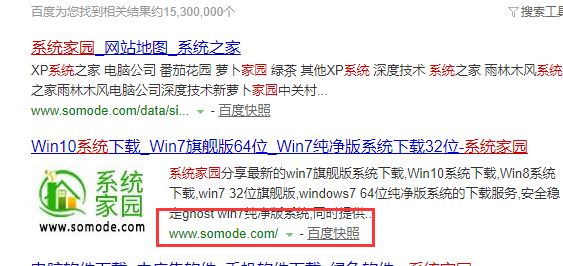
2、接下来就是将下载的压缩包解压出来(提示一下:下载的压缩包最好不要放在C盘,或者解压出来后不要放在C盘),我们可以看到一个win7 x64的gho镜像文件,一个系统安装工具。
下载链接
>>>win7系统下载<<<
打开系统安装工具,对应一下下面的几个问题是不是正确的。
(1)是不是选择的还原系统;
(2)映像路径是不是刚才解压出来的x64的gho镜像;(注意:放gho镜像的文件夹不能用中文命名)
(3)鼠标指向C盘,是否勾选上了。
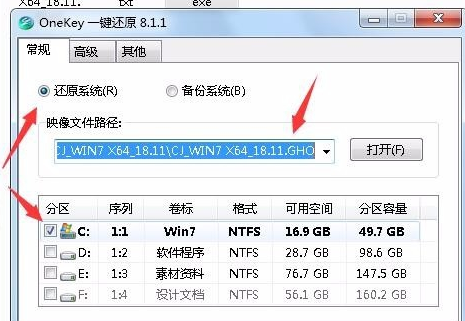
3、没有问题的话就点击确定,这时会出现一个弹窗,询问你是不是要将win7 x64的gho镜像还原到C盘,点是
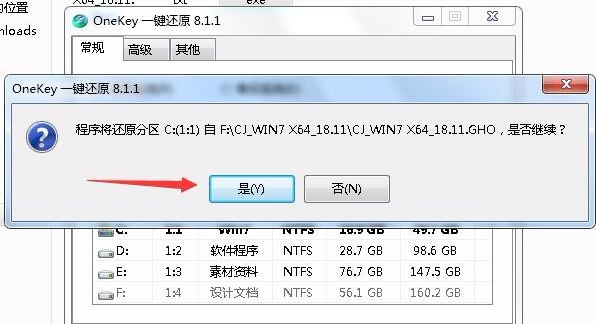
4、这时会出现一个弹窗,问你是不是立即要重启电脑进行还原,点马上重启
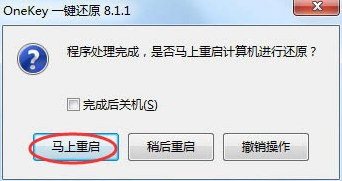
5、这时电脑就会自动重启了,并且进入到还原界面,等待即可
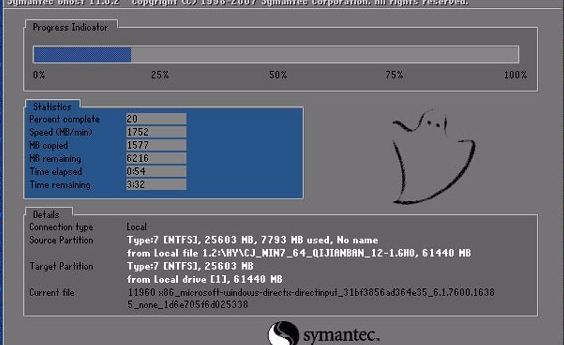
6、当进度条到100%后,系统会自动进行安装驱动,我们继续等

7、安装完驱动,系统就进入到桌面了

本站为您带来的win7旗舰版下载方式及步骤就介绍到这了,希望可以解决掉您的困惑。
系统下载排行榜71011xp
番茄花园Win7 64位推荐旗舰版 V2021.05
2俄罗斯大神Win7 64位精简旗舰版 V2021
3深度技术Win7 64位豪华旗舰版 V2021.07
4最新Win7虚拟机镜像文件 V2021
5带USB3.0驱动Win7镜像 V2021
6Win7PE全能完整版ISO V2021
7萝卜家园Win7 64位旗舰纯净版 V2021.08
8雨林木风Win7 SP1 64位旗舰版 V2021.05
9技术员联盟Win7 64位完美装机版 V2021.04
10萝卜家园Ghost Win7 64位极速装机版 V2021.04
深度技术Win10 64位优化专业版 V2021.06
2深度技术Win10系统 最新精简版 V2021.09
3Win10完整版原版镜像 V2021
4Win10超级精简版 V2021
5Win10光盘镜像文件 V2021
6Win10 21H2精简版 V2021
7风林火山Win10 21H1 64位专业版 V2021.06
8深度技术 Ghost Win10 64位 专业稳定版 V2021.11
9技术员联盟Ghost Win10 64位正式版 V2021.10
10Win10 21H1 Build 19043.1320 官方正式版
系统之家 Ghost Win11 64位 官方正式版 V2021.11
2Win11PE网络纯净版 V2021
3Win11纯净版Ghost镜像 V2021
4系统之家Ghost Win11 64位专业版 V2021.10
5Win11 Windows Subsystem for Android 预览版
6Win11专业版原版镜像ISO V2021
7微软官方Win11最新版 V2021
8Win11 PE镜像 V2021
9番茄花园Win11系统64位 V2021.09 极速专业版
10Win11 RTM版镜像 V2021
番茄花园 GHOST XP SP3 纯净专业版 V2021.03
2深度技术Windows XP SP3 稳定专业版 V2021.08
3雨林木风Ghost XP Sp3纯净版 V2021.08
4萝卜家园WindowsXP Sp3专业版 V2021.06
5雨林木风WindowsXP Sp3专业版 V2021.06
6萝卜家园 Windows Sp3 XP 经典版 V2021.04
7风林火山Ghost XP Sp3纯净版 V2021.08
8技术员联盟Windows XP SP3极速专业版 V2021.07
9番茄花园WindowsXP Sp3专业版 V2021.05
10电脑公司WindowsXP Sp3专业版 V2021.05
热门教程 更多+
Win10系统电脑怎么开启AREO特效?Win10系统电脑打开areo特效教程
2雷神911如何重装Win10系统?雷神911如何重装Win10系统的教程
3联想电脑怎么装win7系统?U盘装lenovo win7 32位详细图文教程
4Win7专业版和win7旗舰版有什么区别?
5Win10 10秒开机要怎么设置?Win10 10秒开机设置方法分享
6Win10待机蓝屏代码machine怎么解决?
7如何美化Windows10字体达到类似mac的效果?
8Win10电脑怎么启用磁盘写入缓存?Win10电脑启用磁盘写入缓存的方法
9Win11怎么设置自动登录?Win11自动登录设置
10Win10电脑内存不够怎么解决?电脑内存不够的解决方法
装机必备 更多+
重装教程 更多+
电脑教程专题 更多+



